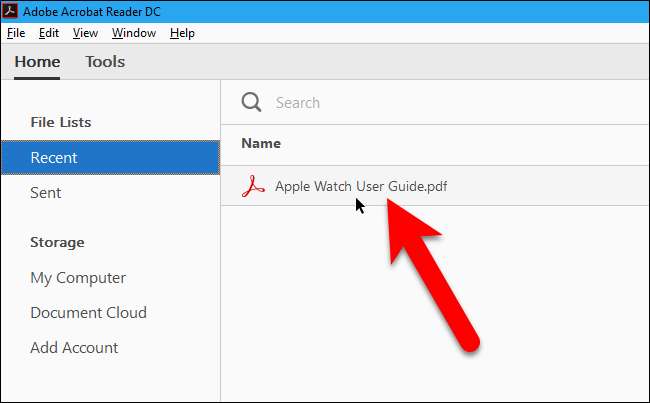Wenn Sie PDF-Dateien in den meisten PDF-Readern öffnen, werden diese standardmäßig am Anfang der Datei geöffnet, selbst wenn Sie sich beim letzten Öffnen der Datei auf einer anderen Seite befanden.
VERBUNDEN: Die besten PDF-Reader für Windows
Dies ist sehr unpraktisch, wenn Sie den PDF-Reader schließen möchten (oder müssen), wenn Sie die PDF-Datei noch nicht gelesen haben. Was ist, wenn Sie Ihren PC neu starten oder herunterfahren müssen? Wir zeigen Ihnen, wie Sie einrichten die besten PDF-Reader in Windows um PDF-Dateien dort zu öffnen, wo Sie aufgehört haben.
(Leider ist diese Option in nicht verfügbar Google Chrome , Mozilla Firefox oder Microsoft Edge, wenn es um PDF-Dateien geht - Sie müssen manuell dorthin gehen, wo Sie aufgehört haben. Da diese Browser nur sehr einfache PDF-Reader enthalten, verfügen sie nicht über eine Einstellung, mit der sich der Browser merken kann, wo Sie in einer PDF-Datei aufgehört haben. Dazu benötigen Sie einen speziellen PDF-Reader.)
Sumatra PDF
Sumatra PDF kommt in einer installierbaren Version und einer tragbaren Version. Beide Versionen können eine PDF-Datei dort öffnen, wo Sie aufgehört haben. Diese Einstellung scheint in beiden Versionen standardmäßig aktiviert zu sein. Wir zeigen Ihnen jedoch, wo sie sich befindet, falls Sie sie versehentlich deaktiviert haben. Öffnen Sie Sumatra PDF und klicken Sie auf die Menüschaltfläche in der oberen linken Ecke des Fensters. Es spielt keine Rolle, ob derzeit eine PDF-Datei geöffnet ist oder nicht.
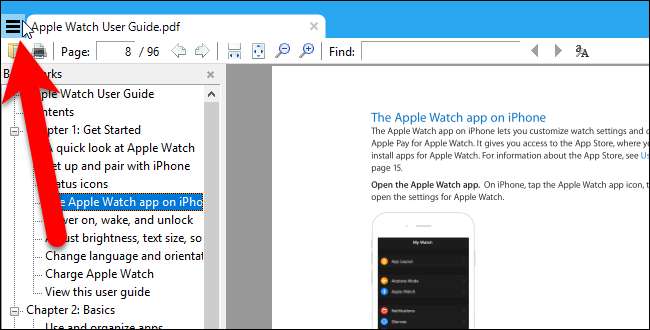
Gehen Sie zu Einstellungen> Optionen.
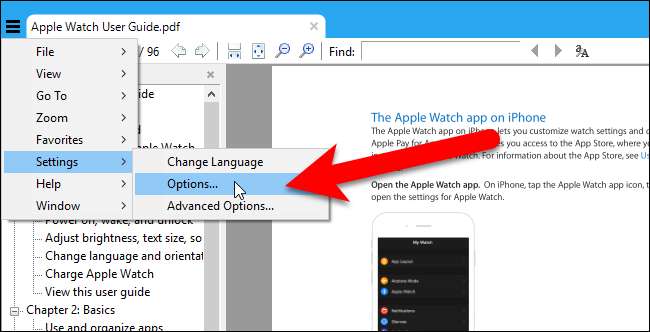
Stellen Sie im Dialogfeld Sumatra PDF-Optionen sicher, dass das Kontrollkästchen "Geöffnete Dateien speichern" aktiviert ist, wenn Sumatra PDF sich merken soll, wo Sie in PDF-Dateien aufgehört haben. Klicken Sie dann auf "OK".
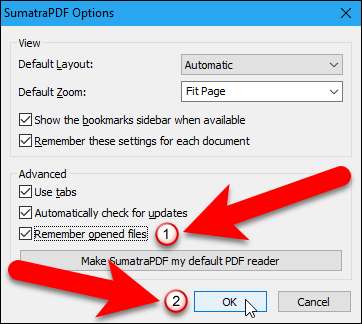
Mit der Einstellung Geöffnete Dateien speichern können Sie auch auf kürzlich geöffnete Dateien auf dem Bildschirm Häufig gelesen zugreifen, der angezeigt wird, wenn keine Dateien geöffnet sind. Klicken Sie einfach auf das Symbol einer Datei, um diese Datei zu öffnen. Die Datei wird an derselben Stelle geöffnet, an der Sie sich beim letzten Schließen der Datei befanden. Wenn die Option Geöffnete Dateien speichern deaktiviert ist, müssen Sie Dateien über das Hauptmenü öffnen, und alle PDF-Dateien werden am Anfang geöffnet.

Adobe Acrobat Reader DC
Haben Adobe Acrobat Reader DC Denken Sie daran, wo Sie in PDF-Dateien aufgehört haben, öffnen Sie das Programm und gehen Sie zu Bearbeiten> Einstellungen. Es spielt keine Rolle, ob Sie eine PDF-Datei geöffnet haben oder nicht.

Klicken Sie im Dialogfeld "Einstellungen" in der Liste "Kategorien" auf "Dokumente". Aktivieren Sie dann das Kontrollkästchen "Letzte Ansichtseinstellungen beim erneuten Öffnen von Dokumenten wiederherstellen".

Klicken Sie auf "OK", um die Änderung zu akzeptieren und das Dialogfeld "Einstellungen" zu schließen.

Wenn Sie jetzt eine PDF-Datei erneut öffnen, wechselt Acrobat Reader zu der Seite, auf der Sie sich beim letzten Schließen der Datei befanden.